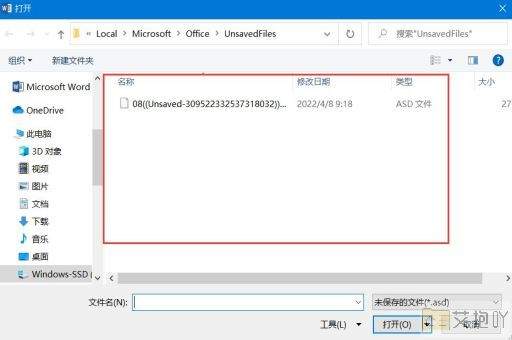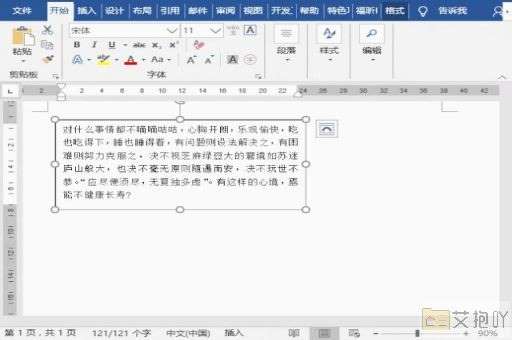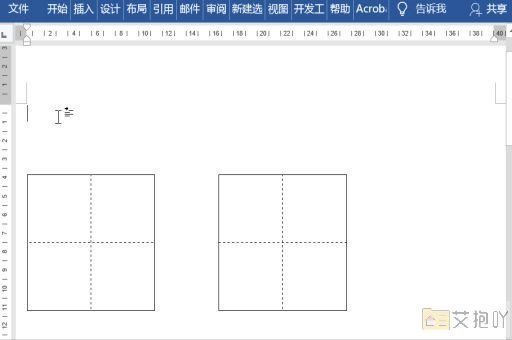word怎么删除空白页最后一页 快速移除最后一页的内容
在使用Microsoft Word进行文档编辑时,经常会遇到些不必要的空白页,尤其是在文档的末尾,这可能是格式设置、段落间距或者页眉页脚等问题导致的。这些空白页会让文档显得不美观,也浪费纸张。本文将向您介绍些简单有效的方法,帮助您快速删除Word文档中最后一页的空白内容,以保证文档的整洁和专业。
方法一:删除空白页内容
1. 打开Word文档,定位到最后一页空白处。通常情况下,你可以按住键盘上的“Page Down”键,直到光标位于最后一页。
2. 确认光标已经位于最后一页的空白处,按下键盘上的“Backspace”或“Delete”键,直接删除这一页的内容。
3. 保存文档,空白页内容已经被成功删除。
方法二:调整页面边距
有时候空白页出现是因为页面边距设置过大,导致内容在一页显示不下,自动换页产生了空白页。通过调整页面边距,可以避免空白页的出现。
1. 在Word文档中,点击页面布局选项卡。
2. 在页面布局选项卡中,点击“边距”按钮,选择“自定义边距”选项。
3. 在弹出的页面设置对话框中,调整上下左右边距的数值为适当值,通常情况下,减小底部边距可以防止最后一页出现空白。
4. 点击“确定”按钮保存设置,查看文档是否还有空白页,如果有,可继续微调边距。
方法三:调整段落间距
有时候,空白页的出现是由于段落间距设置过大,造成一页显示不完整,导致内容被迫换页。通过调整段落间距,也可以有效避免空白页。
1. 在Word文档中,选中空白页上方和下方的两个段落。
2. 点击开始选项卡,找到段落部分。
3. 在段落部分,调整段前和段后的数值为较小的值,这将减小段落间的间距,从而让内容在一页内显示。
4. 如果仍有空白页存在,继续微调段前段后的数值,直到空白页消失。
方法四:检查页眉页脚
有时候,页眉页脚中的内容过多,也会导致最后一页出现空白。在这种情况下,我们可以通过以下步骤来调整:
1. 双击Word文档中最后一页的页眉或页脚,进入页眉页脚编辑模式。
2. 检查页眉页脚中是否有多余的空行或者过长的内容,适当删除或调整。
3. 退出页眉页脚编辑模式,查看是否成功移除空白页。
更多关于Word文档格式设置的建议
1. 使用分节符:如果您的文档包含多个章节或节,建议在每个章节或节之间插入分节符。这样可以更好地控制每个部分的页面布局,避免内容跨页引起的空白页问题。
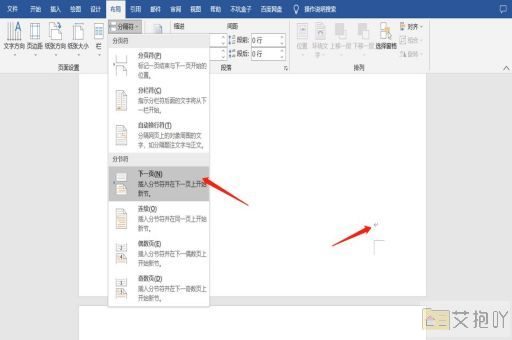
2. 避免硬回车:不要过度使用硬回车来控制内容位置。硬回车会导致排版不稳定,容易出现奇怪的空白页。使用软回车来换行,以保持文档的灵活性和稳定性。
3. 使用页面预览:在编辑文档时,经常切换到页面预览模式,以便及时查看文档的实际显示效果。这样可以帮助您发现并解决潜在的空白页问题。
4. 打印前预览:在打印文档之前,务必进行打印预览。这样可以确保文档中没有意外的空白页,并且内容符合预期。
5. 规范文档内容:在编辑文档之前,规划好文档结构,合理使用标题、分段、列表等功能。这样可以使文档更加整洁、清晰,减少出现空白页的可能性。
删除Word文档中最后一页的空白内容并不难,可以通过直接删除内容、调整页面边距、段落间距以及检查页眉页脚等方法实现。在编辑文档过程中,合理规划内容、格式设置以及经常预览和打印前检查,也是防止空白页问题的有效手段。希望本文的方法和建议对您的文档编辑有所帮助!

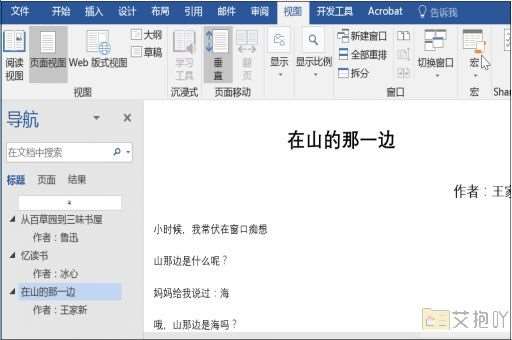
 上一篇
上一篇